Jak ustawić kontrolę rodzicielską na Androidzie?
Rozwój technologii, obniżenie kosztów sprzętu elektronicznego, a także wzrost liczby smartfonów i tabletów doprowadziły do tego, że prawie każdy ma nowoczesne urządzenie mobilne. Jednakże, jeśli dorosły jest w stanie sam się dowiedzieć, jakie informacje będą dla niego użyteczne, a co nie, wówczas dzieci, zwłaszcza te, które otrzymały darmowy dostęp do Internetu, potrzebują stałej kontroli rodzicielskiej (na urządzeniach z systemem Android przede wszystkim). Warto jednak sprawdzić, co robi Twoje dziecko, bez względu na system operacyjny, ale Android jest często instalowany na niedrogich i tanich gadżetach.
Kontrola rodzicielska
Wszystkie sposoby dostarczania kontrola rodzicielska na Androidzie służą do wykonywania takich zadań:
- chronić dziecko przed dostępem do niechcianych informacji w Internecie (w tym do materiałów zawierających przemoc i pornografię);
- zabronić pobierania płatnych aplikacji, których koszt może być dość wysoki i znacząco wpływać na budżet rodzinny;
- zapobiec pobieraniu nieznanych programów, które mogą być szkodliwe i negatywnie wpływać na działanie urządzenia;
- zmniejszyć czas spędzany przez dziecko na tablecie lub smartfonie. Przede wszystkim dlatego, że oprócz gier i sieci społecznościowych, był zaangażowany w lekcje i inne przydatne rzeczy. Po drugie, zakaz gier w godzinach szkolnych.
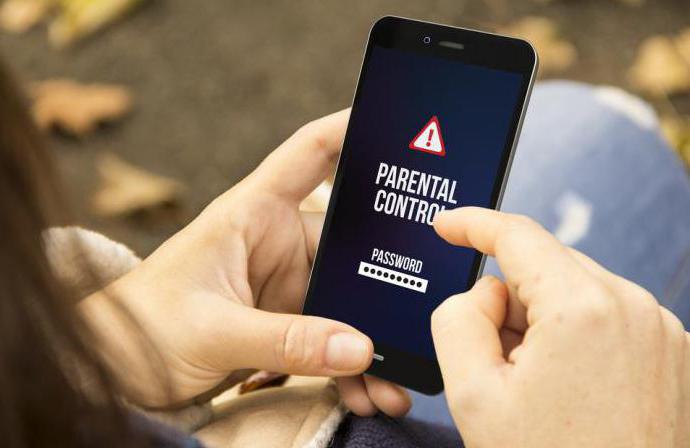
Ponadto pojęcie kontroli rodzicielskiej obejmuje blokowanie połączeń przychodzących i wychodzących. Pozwala to ograniczyć komunikację dzieci z nieznajomymi i zmniejszyć wydatki dziecka na rozmowy (szczególnie te, które nie są objęte bezpłatnym taryfowaniem). A zrealizowanie takich możliwości pozwala, tak jak już istnieją w ustawieniach systemu Android, i instalowanie dodatkowych programów.
Profil ograniczony
Na tabletach z systemem operacyjnym Android, począwszy od wersji 4.3, możliwe jest tworzenie profili z ograniczonymi prawami. Aby to zrobić:
- Przejdź do ustawień.
- Przejdź do elementu "Użytkownicy".
- Kliknij przycisk Dodaj użytkownika i wybierz profil z ograniczeniami dostępu.
- Załóż konto, wybierając aplikacje, które nie będą dostępne dla Twojego dziecka, w tym Google Play.
Utworzony profil umożliwia dzieciom dostosowanie projektu strony początkowej. Ale już po włączeniu większości aplikacji i gier dziecko otrzyma pewne ograniczenia lub całkowicie zamknięty dostęp. Na przykład, jeśli rodzice nie chcą, aby ich dzieci wchodziły do Internetu, praca z przeglądarką jest ograniczona. Aby chronić się przed nieuzasadnionymi zakupami, ustaw hasło w Google Play lub ustaw tutaj ograniczenia wiekowe, w wyniku czego aplikacje "dla dorosłych" nie będą dostępne.

Zapewnienie kontroli rodzicielskiej na Androidzie bez instalowania dodatkowego oprogramowania umożliwia nie tylko tablet, ale także smartfon z oprogramowaniem CyanogenMod. Aby przejść na konto z ograniczeniami, wystarczy nacisnąć tylko jeden przycisk. Funkcjonalność profilu przeznaczonego dla dziecka jest ustawiona w ustawieniach systemu.
Filtrowanie treści WWW
Pomimo możliwości ograniczenia dostępu dzieci do niektórych programów, system Android nie ma wbudowanych funkcji, które chronią przed niektórymi materiałami w sieci. Jedynym sposobem, aby uniemożliwić dzieciom odczytanie nieodpowiednich informacji, jest całkowite zablokowanie korzystania z Internetu. W tym samym czasie sieć jest czasami potrzebna do wykonywania ważnych zadań - nauki języków, wyszukiwania informacji o zadaniach domowych lub samodoskonalenia. Dlatego w celu sprawowania kontroli rodzicielskiej na telefonie lub tablecie z Androidem, musisz zainstalować odpowiednią aplikację - na przykład wbudowany serwer, taki jak OpenDNS lub SetDNS.

Jeśli dostęp do Internetu odbywa się za pomocą sieci Wi-Fi, rodzice mają możliwość dostosowania routera. Niektóre routery umożliwiają kontrolę rodzicielską dla wszystkich podłączonych do niej urządzeń naraz. Chociaż korzystanie z mobilnego Internetu opcja ta jest bezużyteczna.
Dostęp do oddzielnej aplikacji
Jeśli masz system operacyjny Android 5.0 lub nowszy na urządzeniu mobilnym, możesz ograniczyć dostęp dzieci do zewnętrznych zasobów, po prostu dołączając określoną aplikację do ekranu. W ten sposób dziecko będzie mogło korzystać tylko z jednego programu (gry, usługi szkoleniowe lub na przykład czytnik książek). Aby przejść do innej aplikacji, musisz wprowadzić hasło.
Możesz włączyć kontrolę rodzicielską na tablecie z Androidem w następujący sposób:
- Otwórz ekran ustawień
- Wybierz element bezpieczeństwa.
- Aktywuj dołączenie aplikacji do ekranu.
- Odsłoń ochronę za pomocą kodu PIN lub wzoru.
- Naciśnij przycisk "Przeglądaj" na urządzeniu.
- Przejdź do żądanej aplikacji.
- Naciśnij, aby potwierdzić pin na niebieskim przycisku przypominającym klip.
- Aby wyjść z trybu załączania aplikacji, ponownie kliknij "Przeglądaj" i wprowadź żądany kod (lub wzór).
Launcher "Kontrola rodzicielska"
Specjalny program "Kontrola rodzicielska" dla Androida w formie launchera (powłoka, która pozwala uruchamiać inne aplikacje) dodatkowo upraszcza zadanie ograniczania dostępu. Jego możliwości (niektóre z nich są płatne, a pozostałe są bezpłatne) obejmują:
- zapewnianie dostępu tylko do autoryzowanych aplikacji;
- blokowanie zakupów za pośrednictwem dowolnych usług;
- blokowanie połączeń (zarówno przychodzących, jak i wychodzących) i SMS;
- ograniczanie zmian w ustawieniach urządzenia (w tym wyłączanie kontroli rodzicielskiej);
- kontrolować czas, w którym aplikacja jest używana. Na przykład w przypadku gry można ustawić czas nie dłuższy niż 1 godzina dziennie;
- zakaz korzystania z urządzenia mobilnego przez określony czas (na przykład od 8.00 do 13.00, gdy dziecko jest w klasie);
- monitorowanie lokalizacji dziecka za pomocą GPS, a nawet budowanie ścieżki przez niego przejechanej w ciągu ostatnich 12 godzin.
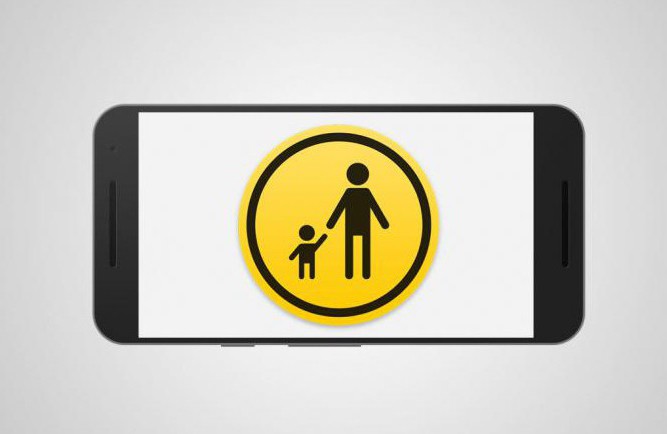
Aplikacja TimeAway
Mała aplikacja TimeAway zapewnia także zdalną kontrolę rodzicielską na smartfonie lub tablecie z Androidem. Jego użycie pozwala:
- zabronić dostępu do niektórych programów (najczęściej do gier i przeglądarek internetowych);
- sprawdź, które aplikacje dziecko uruchomiło przez określony czas;
- kontrolować, gdy urządzenie jest włączane i wyłączane. Z reguły za pomocą tej funkcji można sprawdzić, kiedy dziecko poszło spać.
Zalety TimeAway to intuicyjny interfejs i doskonałe możliwości sterowania. Wadę można nazwać złym tłumaczeniem na język rosyjski. Chociaż możliwość korzystania z aplikacji za darmo, nie tylko w okresie próbnym, ale stale przewyższa ten mały minus.
System gry KidRead
Innym sposobem na ustanowienie kontroli rodzicielskiej na Androidzie jest program uruchamiający KidRead. Dzięki niemu możesz nie tylko uniemożliwić dzieciom uruchamianie niektórych programów, ale także zmienić sposób korzystania z urządzenia mobilnego w grze. Aby uzyskać punkty, dziecko musi uruchomić "przydatne" aplikacje. A podczas korzystania z "szkodliwych" gier skumulowane konto jest zmniejszone. Jeśli punkty się wyczerpią, dostęp do gier jest ograniczony.

Aby uniemożliwić dzieciom samodzielną zmianę ustawień programu uruchamiającego, są one chronione hasłem lub zadaniem matematycznym. A rodzice mogą przeglądać statystyki uruchomień programu przez dziecko korzystające z oficjalnej strony internetowej.
Norton Utility
Program Norton Family Premier (bezpłatny przez 30 dni) zapewnia kontrolę rodzicielską na smartfonie z systemem Android, umożliwiając:
- monitorować działania dziecka w sieci;
- ograniczyć dostęp do stron z nieodpowiednią treścią;
- efektywnie planuj czas korzystania ze smartfona lub tabletu;
- Otrzymuj powiadomienia o niebezpiecznych zachowaniach dzieci (odwiedzenie zabronionej strony, komunikowanie się na niechcianych tematach).

Odmowa dostępu od Kaspersky
Zorganizuj kontrolę rodzicielską na Androidzie i środkach antywirusowych. Na przykład F-Secure SAFE, Eset NOD lub Avast. Istnieją osobne aplikacje, które pozwalają chronić dziecko przed zbędnymi informacjami i uniemożliwiają mu granie za dużo, zamiast studiować i robić bardziej przydatne rzeczy. Jednym z najbardziej funkcjonalnych programów tego typu jest Kaspersky Safe Kids, który jest dostępny w płatnej i darmowej wersji.

Wśród cech aplikacji znanego producenta oprogramowania antywirusowego:
- blokowanie uruchamiania aplikacji w określonym czasie;
- weryfikacja użycia urządzenia mobilnego wraz z utworzeniem raportu;
- określanie lokalizacji dziecka;
- usunięcie z wyników wyszukiwania witryn z niedozwoloną zawartością.